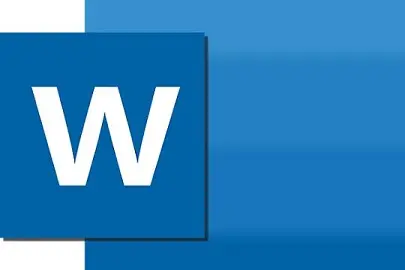
Si tienes que introducir tu firma manuscrita en un documento de Word, existe un sencillo truco que te ayudará a agilizar el proceso de imprimirlo, firmarlo, escanearlo e importarlo nuevamente al procesador de textos. Basta con tener a la mano tu teléfono móvil y usar la herramienta de limpieza de fondos que incluye Word. Te mostramos los pasos que debes seguir.
Cómo firmar un documento Word
Para empezar, dibuja tu firma en un papel en blanco, de preferencia usando un lapicero de tinta negra. Después, toma una foto a la firma con la cámara de tu teléfono inteligente y recórtala con la herramienta de edición integrada.
Luego, exporta la imagen a una carpeta de tu disco duro. Para esto, puedes usar un cable de datos o enviarla por correo electrónico a una cuenta propia y luego descargarla.
El siguiente paso es quitar el fondo de la firma. Para esto, la mejor opción es acudir al servicio en línea RemoveBG. Revisa el siguiente artículo para saber cómo hacerlo: https://alfanotv.com/laptops/como-eliminar-el-fondo-de-una-fotografia-sin-programas/.
Después de esto, descarga la firma sin fondo a una carpeta de tu disco duro. El resto del proceso se realiza desde Word.
Abre el documento de Word en el que tengas que insertar la firma. Coloca el cursor encima de cualquier espacio en blanco y haz clic en Insertar > Imágenes > Imágenes desde este dispositivo y selecciona la imagen que contenga la firma.
Ahora, haz un clic derecho sobre la firma y selecciona Ajustar texto > Delante del texto. Finalmente, arrastra la imagen y colócala sobre la línea de firma o en la parte de la página más indicada.
TAMBIÉN TE PUEDE INTERESAR:
Cómo ver la pantalla del PC en un Smart TV LG
Cómo rastrear tu laptop en caso de pérdida o robo
Cómo recuperar las fotos de un celular Android robado o extraviado